Discordアプリでプロフィールやアイコンを変更するやり方が分からず悩んでいませんか?
実はブラウザ版の利用で保存ができます。
この記事ではDiscordアプリでプロフィールやアイコンを変更する方法をご紹介します。
Discordアプリでプロフィールやアイコンを変更できない

Discordアプリでプロフィールやアイコンを変更できないことがあります。
変更できないのは以下のような時になります。
- スマホアプリのDiscordを使用
- スマホを縦向きでアプリを開いている
これから紹介する方法を行えばDiscordアプリでプロフィールやアイコンを変更できます。
Discordアプリでプロフィールやアイコンを変更する方法
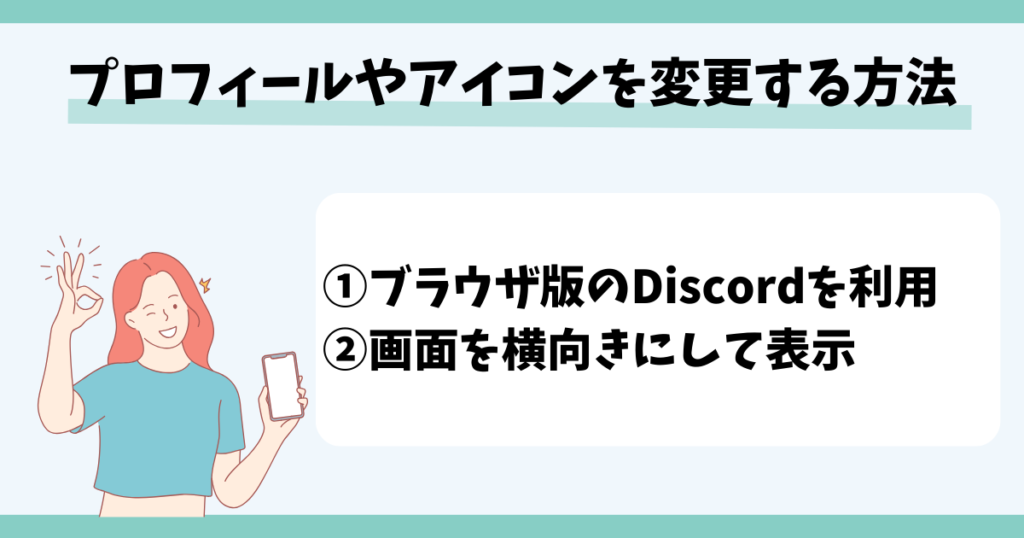
 お悩みねこ
お悩みねこDiscordアプリでプロフィールやアイコンを変更が出来る方法ってあるの・・・?



その便利な方法を紹介するにゃ!
Discordアプリでプロフィールやアイコンを変更する方法は2つあります。それがこちらの方法です。
- ブラウザ版のDiscordを利用して変更
- 画面を横向きにして表示して変更
これから詳しく解説するので、自分に合った方法を見つけてDiscordアプリでプロフィールやアイコンを変更しましょう!
①ブラウザ版のDiscordを利用して変更



この方法はリスクなしですぐに実践できるよ!迷ったら最初に試してみるにゃ!
ブラウザ版のDiscordを利用するには以下の4つのステップになります。
- https://discord.com/login にアクセス
- メールアドレスまたは電話番号を入力
- パスワードを入力
- ログインボタンをクリック
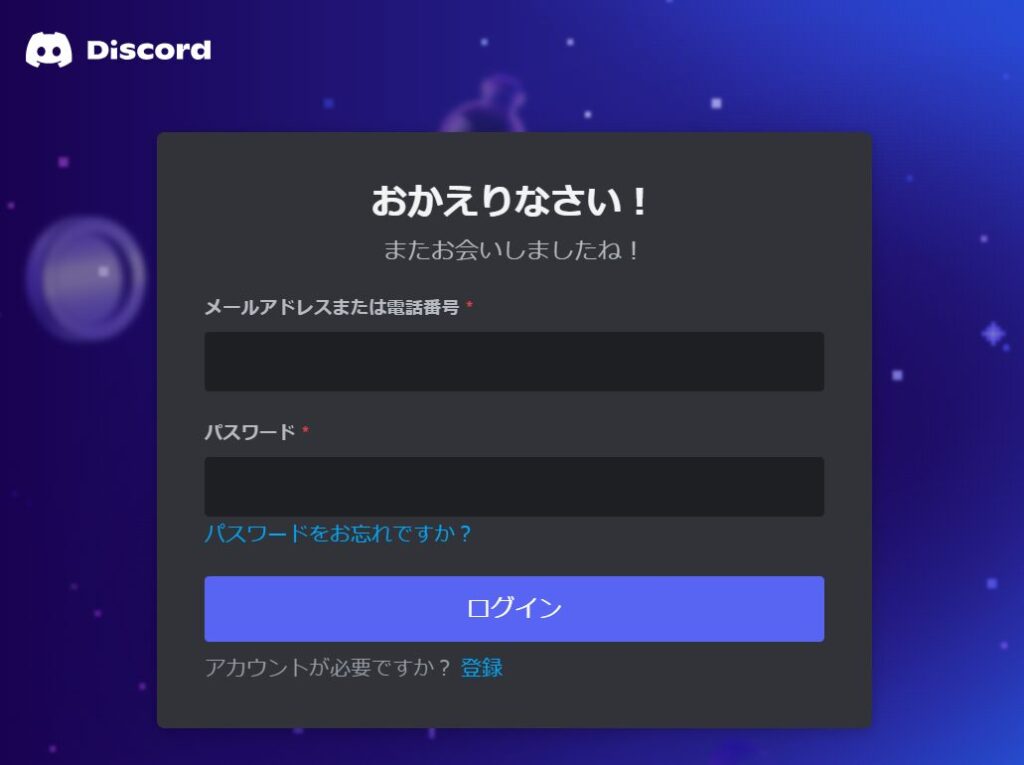
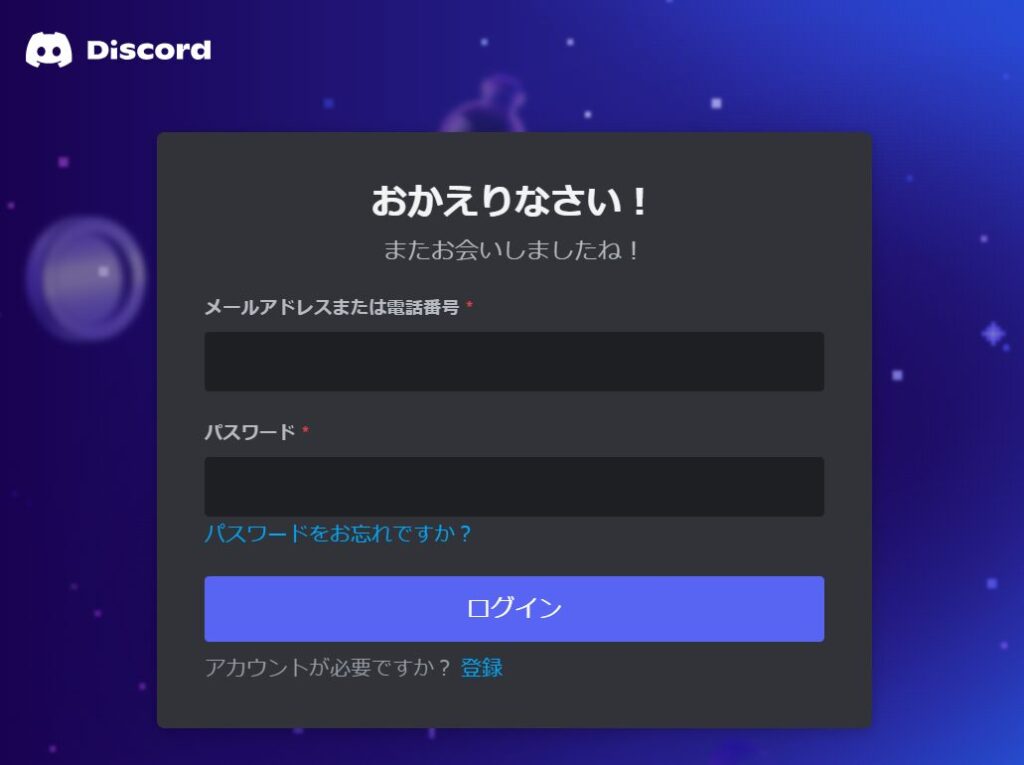



いつもスマホでアクセスしている場合はPCからアクセスするのも手にゃ
②画面を横向きにして表示して変更
画面を横向きにして表示することで、Discordアプリでプロフィールやアイコンを変更することができます。
ホームボタンの無いiPhoneの場合は以下の5ステップになります。
- Discordアプリを開いた状態で画面右上から下に向かってスワイプ
- コントロールセンターが表示されたら「画面縦向きのロック」のボタンをタップ
- 上にスワイプしてコントロールセンターを閉じる
- 画面を横向きにする
- 保存ボタンが表示され変更ができる
画像を使って画面縦向きのロックの解除方法を詳しく解説します!
①Discordアプリを開いた状態で画面右上から下に向かってスワイプ
②コントロールセンターが表示されたら「画面縦向きのロック」のボタンをタップ
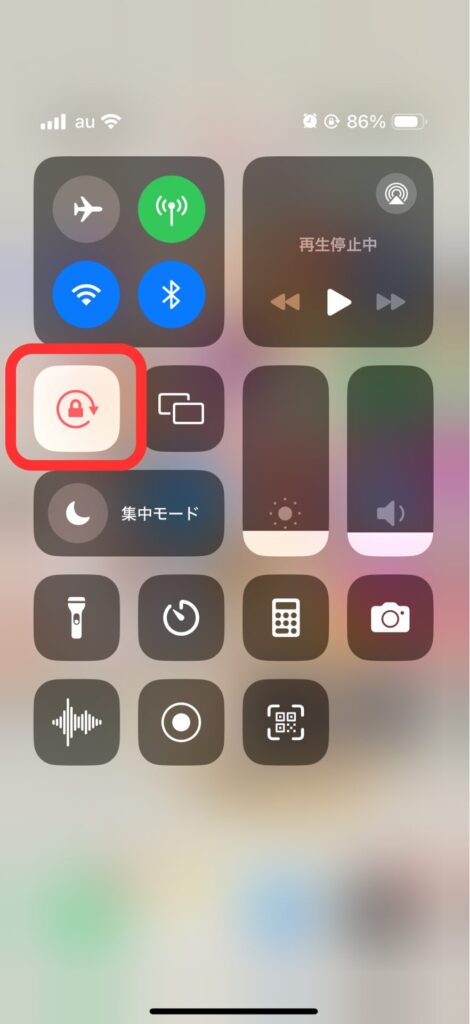
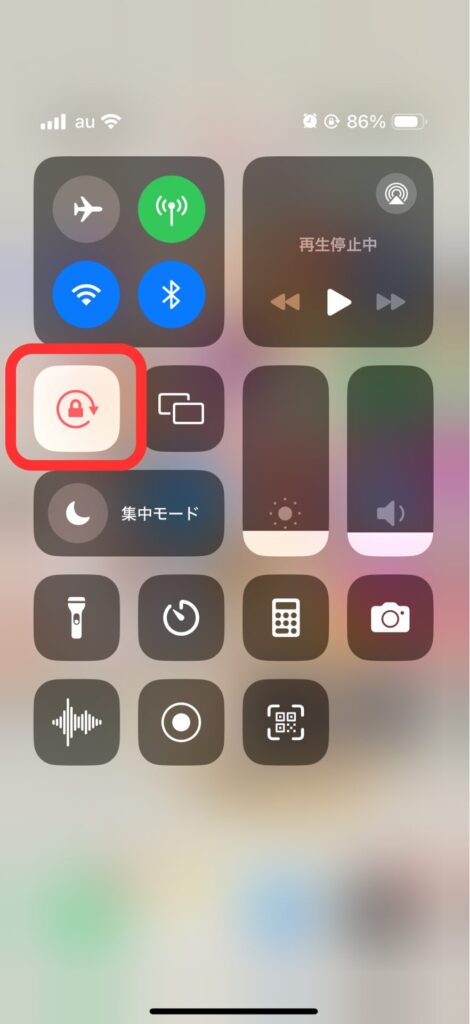
「画面縦向きのロック」がオフになる
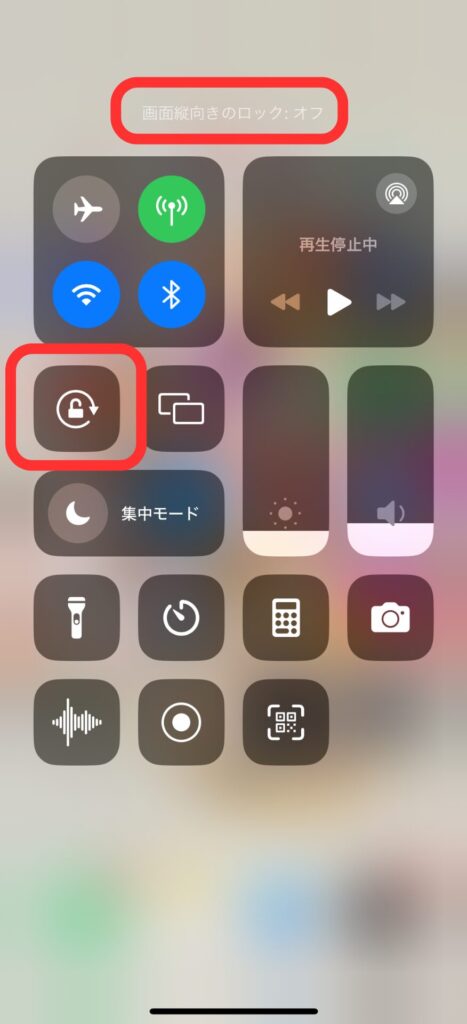
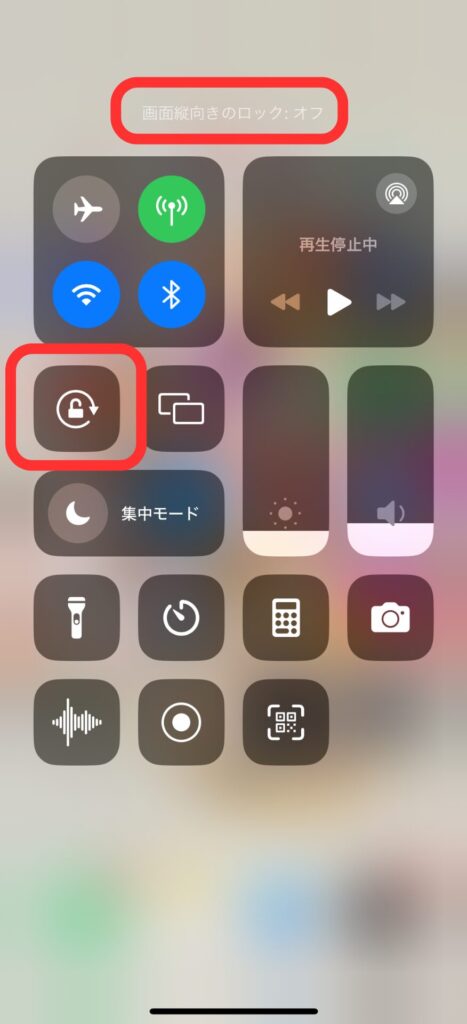
※もう一度タップすると「画面縦向きのロック」がオンになる
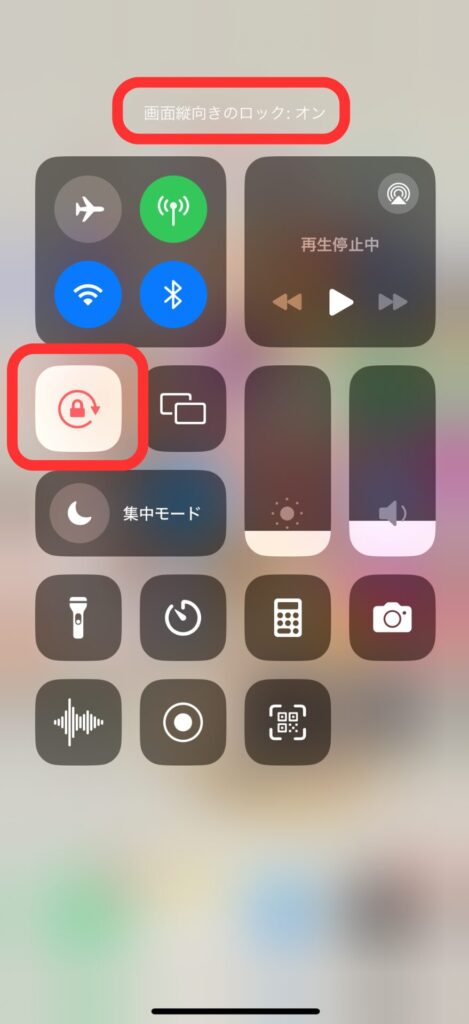
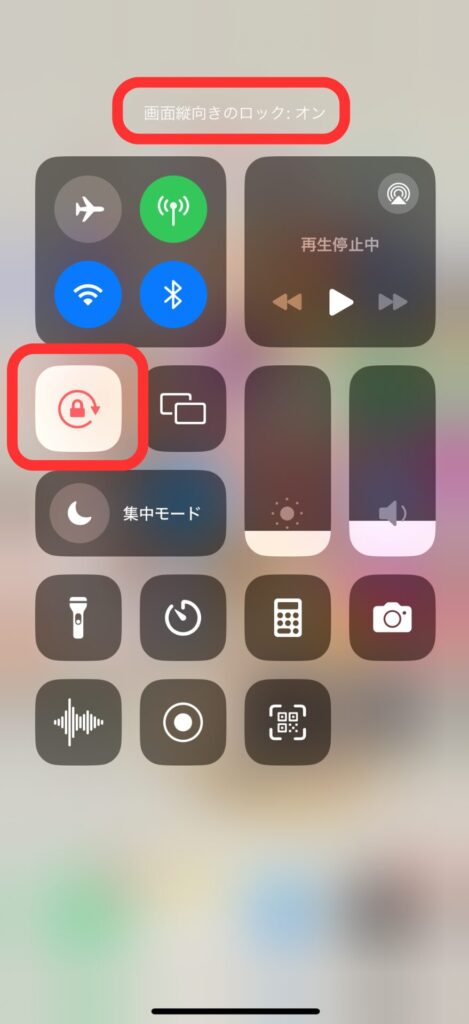
Androidの場合は以下の6ステップになります。
- 設定アプリを開く
- 「ディスプレイ」 をタップ
- 「その他のディスプレイ コントロール」 から「画面の自動回転」をタップ
- 「自動回転を使用する」をタップして自動回転のオン/オフを切り替える
- 画面を横向きにする
- 保存ボタンが表示される



画面が縦向きでロックされていないか確認するにゃ
Discordアプリでプロフィールやアイコンを変更できない原因
Discordアプリでプロフィールやアイコンを変更が出来ない原因は保存ボタンが表示されないことです。
解決方法で保存ボタンが表示され、プロフィールやアイコンを変更できます。
それでも変更できない場合


それでもDiscordアプリでプロフィールやアイコンを変更が出来ない場合は下記の方法を行なってください。



先生助けて!!解決方法を試したけどDiscordアプリでプロフィールやアイコンを変更できないの



それは大変・・・!解決出来ない場合の対処方法を紹介するにゃ!
アプリをアップデートする
アプリをアップデートするという方法があります。
アプリのアップデートはiPhoneの場合下記の方法で行うことができます。
- App Storeを開く
- 右上にあるプロフィールアイコンをタップ
- 下にスクロールしてDiscordアプリがないか確認
- Discordアプリがあったら、横の「アップデート」をタップ
Androidの場合下記の方法で行うことができます。
- Google Playストアアプリを開く
- 右上にあるプロフィールアイコンをタップ
- 「アプリとデバイスの管理」から「管理」をタップ
- Discordアプリをタップ
- 「更新」をタップ
ブラウザ版のDiscordを利用が操作が1番簡単でおすすめです
ブラウザ版のDiscordを利用が1番簡単な方法でしたね!
万が一失敗してしまった時は、対処をすれば大丈夫です。
是非ご紹介した方法でDiscordアプリでプロフィールやアイコンを保存してみてください。








